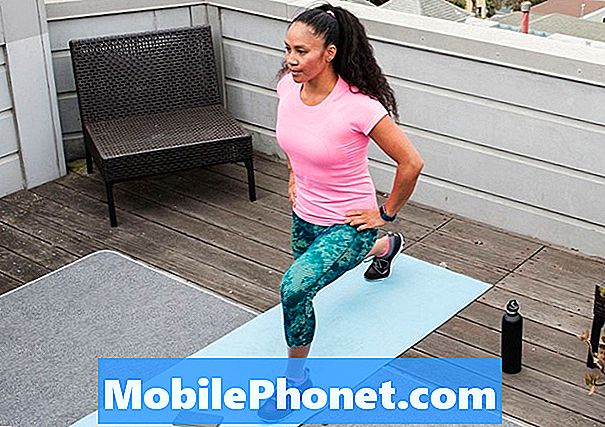Zawartość
HTC U11 był w czerwcu, ale otrzymaliśmy już sporo problemów od naszych czytelników, dlatego uważamy za konieczne publikowanie artykułów pomocy, które pomogą użytkownikom rozwiązać typowe problemy i problemy. Wśród wiadomości, które otrzymaliśmy, są raporty, że istnieją jednostki U11, które nie włączą się już po tym, jak same się wyłączyły. Najwyraźniej naprawdę nie możemy powiedzieć, na czym polega problem z telefonem, z wyjątkiem faktu, że nie reaguje, więc musimy coś z tym zrobić.
W tym poście przeprowadzę Cię przez proces rozwiązywania problemów z telefonem HTC U11, który już się nie włącza. Postaramy się przeanalizować każdą możliwość i po kolei wykluczyć je, aż będziemy mogli określić problem. W ten sposób możemy również spróbować sformułować rozwiązanie, które może rozwiązać problem i zapobiec jego ponownemu wystąpieniu w przyszłości. Tak więc, jeśli posiadasz ten wspaniały nowy telefon od HTC, czytaj dalej poniżej, ponieważ ten post może ci pomóc.
Ale zanim przejdziemy do rozwiązywania problemów, jeśli szukasz rozwiązania innego problemu, proponuję odwiedzić naszą stronę rozwiązywania problemów z HTC U11, ponieważ być może już zajęliśmy się problemami podobnymi do twoich. Zachęcamy do korzystania z naszych rozwiązań i obejść. Jeśli nie działają i potrzebujesz dalszej pomocy, zawsze możesz skontaktować się z nami, wypełniając nasz kwestionariusz dotyczący Androida i klikając Prześlij.
Jak rozwiązywać problemy z telefonem HTC U11, który się nie włącza
Nasze rozwiązywanie problemów powinno polegać na ustaleniu, czy ten problem ma coś wspólnego z oprogramowaniem układowym telefonu lub sprzętem. Nic nie możemy zrobić z telefonem, który się nie włącza, więc nasze rozwiązywanie problemów będzie skupiało się na tym, jak włączyć telefon nawet w trybie normalnym lub w innych trybach. Biorąc to pod uwagę, radzę zrobić z telefonem HTC U11, który się nie włącza…
Krok 1: Spróbuj wykonać procedurę wymuszonego ponownego uruchomienia
Awarie systemu zdarzają się cały czas, a kiedy zdarzają się w telefonie HTC U11, skutkiem może być brak odpowiedzi telefonu. Rzecz w tym, że awarie systemu sprawiają wrażenie, że telefon jest wyłączony i już się nie włącza, co sprawia, że jest to nieco bardziej skomplikowane niż wtedy, gdy telefon po prostu nie reaguje.
Awarię można zawsze naprawić, wyciągając baterię, dlatego wcześniej mamy procedurę „wyciągania baterii”, ale ponieważ Twój HTC U11 nie ma wymiennej baterii (i może to spowodować utratę gwarancji), możesz wykonać kombinację symulacji odłączenie akumulatora, które zasadniczo ma taki sam efekt jak procedura wyciągania akumulatora.
Naciśnij i przytrzymaj przyciski zasilania i zmniejszania głośności przez 12 do 15 sekund. Gdy to zrobisz, telefon może wibrować i ponownie się uruchamiać, co jest oznaką pomyślnego ponownego uruchomienia urządzenia. To może być jedyna rzecz, którą musisz zrobić, aby przywrócić U11 do życia. Jeśli jednak nie zareaguje, przejdź do następnego kroku.
Krok 2: Naładuj telefon i spróbuj ponownie wykonać procedurę wymuszonego ponownego uruchomienia
Możliwe, że oprogramowanie układowe telefonu uległo awarii, gdy bateria miała się całkowicie wyczerpać, więc zanim wykonałeś procedurę wymuszonego ponownego uruchomienia, telefon w ogóle nie reagował z powodu braku baterii do zasilania sprzętu.
Spróbuj ładować telefon przez co najmniej dziesięć minut, aby upewnić się, że bateria jest wystarczająca, a jeśli nadal nie włącza się po naciśnięciu klawisza zasilania, zrób to, co zrobiłeś w pierwszym kroku, gdy jest podłączony. Tym razem może się włączyć .
Cóż, kwestia ładowania polega na tym, że natychmiast informuje Cię, czy Twój telefon ma możliwy problem ze sprzętem, czy nie, ponieważ pokaże znaki ładowania, takie jak symbol baterii ze śrubą pośrodku lub zapali się dioda LED u góry wyświetlacza . Jeśli żaden z tych znaków nie pojawia się po kilku minutach ładowania, zawsze istnieje możliwość, że telefon ma problem ze sprzętem. Ale spróbuj wykonać kolejne kroki, aby sprawdzić, czy nadal możesz przywrócić telefon do życia.
Krok 3: Spróbuj uruchomić telefon w trybie awaryjnym
Możliwe, że przyczyną problemu jest jedna lub kilka aplikacji zainstalowanych na telefonie. Wcześniej napotkaliśmy podobne problemy, w wyniku których niektóre aplikacje ulegały awariom i skutkowały telefonem, który się już nie włączał. Nadal możemy uznać to za awarię systemu, ale częściej telefon będzie mógł się uruchomić, jeśli te aplikacje nie zostaną załadowane podczas uruchamiania.Wymaga to uruchomienia telefonu w trybie awaryjnym, chociaż w tym przypadku jest to trochę długa szansa, po prostu spróbuj to zrobić, aby wykluczyć taką możliwość.
Jak uruchomić telefon HTC U11 w trybie awaryjnym za pomocą klawiszy sprzętowych
- Wyłącz telefon HTC U11 (może już być wyłączony).
- Naciśnij przycisk zasilania, aby go włączyć.
- Gdy na ekranie pojawi się logo HTC, zwolnij klawisz zasilania i natychmiast naciśnij i przytrzymaj przycisk zmniejszania głośności.
- Puść przycisk, gdy zobaczysz Tryb awaryjny w lewej dolnej części ekranu.
Jeśli telefon nie włączył się na tym etapie, przejdź do następnego kroku.
Krok 4: Spróbuj uruchomić telefon w trybie odzyskiwania
Odzyskiwanie systemu Android lub znane nam jako tryb odzyskiwania to środowisko odporne na awarie, w którym pozwala zrobić coś, co może znacznie wpłynąć na oprogramowanie układowe i ogólną wydajność telefonu. Jeśli ten problem wynika z problemu z oprogramowaniem układowym, nadal powinno być możliwe uruchomienie w tym trybie, więc bardzo ważne jest, aby wypróbować to przed przekazaniem telefonu do serwisu technicznego. Jeśli uda Ci się pomyślnie przenieść telefon w tym trybie, możesz zrobić kilka rzeczy, które mogą po prostu rozwiązać problem. W końcu gdy telefon uruchamia się w tym trybie, jest wystarczająco jasne, że sprzęt jest w porządku, a problem może dotyczyć oprogramowania układowego.
Pierwszą rzeczą, którą powinieneś zrobić, gdy telefon uruchamia się w tym trybie, jest wyczyszczenie partycji pamięci podręcznej, jeśli to się nie powiedzie, powinieneś wykonać reset główny.
Jak uruchomić telefon HTC U11 w trybie odzyskiwania i wyczyścić partycję pamięci podręcznej
- Przed kontynuowaniem telefon HTC U11 powinien zostać wyłączony, co może już mieć miejsce w przypadku tego urządzenia.
- Przełącz telefon w tryb pobierania, naciskając i przytrzymując jednocześnie klawisze zmniejszania głośności i zasilania. Jeśli po wykonaniu tej czynności widzisz czerwony, niebieski i żółty tekst na czarnym tle, oznacza to, że pomyślnie przeszedłeś do trybu pobierania.
- Teraz, używając klawisza zmniejszania głośności, podświetl opcję „uruchom ponownie do programu ładującego”, a następnie naciśnij klawisz zasilania, aby ją wybrać.
- Używając ponownie klawisza zmniejszania głośności, podświetl opcję „uruchom ponownie w celu odzyskania” i naciśnij klawisz zasilania, aby ją wybrać.
- Gdy pojawi się trójkąt i wykrzyknik, naciśnij i przytrzymaj klawisz zasilania, a następnie naciskaj przycisk zwiększania głośności, aż zobaczysz kolejny ekran z żółtymi, niebieskimi i białymi tekstami.
- Użyj klawisza zmniejszania głośności, aby podświetlić opcję „wyczyść partycję pamięci podręcznej” i aby ją wybrać, naciśnij klawisz zasilania.
- Usunięcie wszystkich pamięci podręcznych systemu z telefonu HTC U11 może zająć kilka sekund, a po zakończeniu dostępne będą inne opcje. Tym razem zaznacz opcję „Uruchom ponownie system teraz” i naciśnij klawisz zasilania, aby potwierdzić.
Pomyślne uruchomienie telefonu może trochę potrwać, ponieważ odbudowuje pamięci podręczne. Jeśli się uruchomi, może to oznaczać koniec problemu. W końcu wszystko, czego chcemy, to przywrócić telefon do życia i uważam, że już to zrobiliśmy. Ale nawet jeśli telefon nie uruchomił się pomyślnie, nadal możesz zrobić prawie to samo, ale tym razem zresetuje go.
Jak uruchomić telefon HTC U11 w trybie odzyskiwania i wykonać reset główny
- Przed kontynuowaniem telefon HTC U11 powinien zostać wyłączony, co może już mieć miejsce w przypadku tego urządzenia.
- Przełącz telefon w tryb pobierania, naciskając i przytrzymując jednocześnie klawisze zmniejszania głośności i zasilania. Jeśli po wykonaniu tej czynności widzisz czerwony, niebieski i żółty tekst na czarnym tle, oznacza to, że pomyślnie przeszedłeś do trybu pobierania.
- Teraz, używając klawisza zmniejszania głośności, podświetl opcję „uruchom ponownie do programu ładującego”, a następnie naciśnij klawisz zasilania, aby ją wybrać.
- Używając ponownie klawisza zmniejszania głośności, podświetl opcję „uruchom ponownie w celu odzyskania” i naciśnij klawisz zasilania, aby ją wybrać.
- Gdy pojawi się trójkąt i wykrzyknik, naciśnij i przytrzymaj klawisz zasilania, a następnie naciskaj przycisk zwiększania głośności, aż zobaczysz kolejny ekran z żółtymi, niebieskimi i białymi tekstami.
- Użyj klawisza zmniejszania głośności, aby podświetlić opcję „wyczyść dane / przywróć ustawienia fabryczne” i aby ją wybrać, naciśnij klawisz zasilania.
- Usunięcie wszystkich pamięci podręcznych systemu z telefonu HTC U11 może zająć kilka sekund, a po zakończeniu dostępne będą inne opcje. Tym razem zaznacz opcję „Uruchom ponownie system teraz” i naciśnij klawisz zasilania, aby potwierdzić.
Jeśli po tym problem nadal występuje lub nie możesz uruchomić telefonu w trybie odzyskiwania, czas zanieść go do sklepu i pozwolić technikowi zająć się problemem za Ciebie.
Połącz się z nami
Jesteśmy zawsze otwarci na Państwa problemy, pytania i sugestie, dlatego zachęcamy do kontaktu wypełniając ten formularz. Jest to bezpłatna usługa, którą oferujemy i nie pobieramy za nią ani grosza. Pamiętaj jednak, że codziennie otrzymujemy setki e-maili i nie możemy odpowiedzieć na każdy z nich. Zapewniamy jednak, że czytamy każdą otrzymaną wiadomość. Dla tych, którym pomogliśmy, prosimy o rozpowszechnianie informacji, udostępniając nasze posty znajomym lub po prostu polubiąc naszą stronę na Facebooku i Google+ lub obserwując nas na Twitterze.